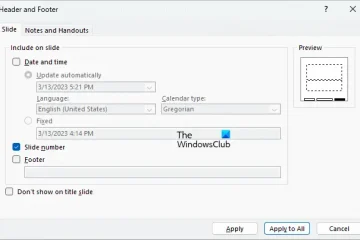poistaminen epäonnistui
Kun yrität poistaa tai poistaa laiteohjaimen Windows 11-tai Windows 10-tietokoneessa PnPUtil-ohjaimen hallintaohjelmalla, saatat saada virheilmoituksen Ohjainpaketin poistaminen epäonnistui > jossa todetaan Yksi tai useampi laite on tällä hetkellä asennettuna määritetyn INF:n avulla. Tässä viestissä kuvataan menetelmiä tämän tehtävän suorittamiseksi ilman ongelmia.
Saat jommankumman seuraavista kokoisista viesteistä, kun et pysty poistamaan ohjainta.
Ohjaimen poistaminen epäonnistui. paketti: Yksi tai useampi laite on tällä hetkellä asennettuna määritetyn INF:n avulla. Ohjainpaketin poistaminen epäonnistui: Yksi tai useampi laite on tällä hetkellä asennettuna määritetyn INF:n avulla.
Mikä on PnPUtil?
PnPUtil.exe on komentorivityökalu, jonka avulla järjestelmänvalvoja voi helposti hallita ohjainta ja päivittää ajuria tai poistaa sen ohjaimien luettelosta. Apuohjelmalla voit suorittaa seuraavat toiminnot ohjainpaketeille:
Lisää ohjainpaketti ohjainsäilöön.Asenna ohjainpaketti tietokoneeseen.Poista ohjainpaketti ohjainsäilöstä.Luettelo ohjainpaketit, jotka ovat tällä hetkellä kuljettajan varastossa. Vain ohjainpaketit, jotka eivät ole laatikossa olevia paketteja, on luetteloitu. Pakkauksessa oleva ohjainpaketti sisältyy Windowsin tai sen Service Packin oletusasennukseen.
Ajuripaketit käyttävät INF-tiedostoja laitteistokomponenttien laiteajurien asentamiseen. (INF) asennustietotiedosto on ohjainpaketissa oleva tekstitiedosto, joka sisältää kaikki tiedot, joita laitteen asennuskomponentit käyttivät ohjainpaketin asentamiseen laitteeseen.
PnPUtil Ohjainpaketin poistaminen epäonnistui
Jos saat PnPUtil-virheilmoituksen Ohjainpaketin poistaminen epäonnistui, kun yrität poistaa tai poistaa tietyn laiteohjaimen Windows 11/10-tietokoneeltasi, voit suorittaa tehtävän onnistuneesti jollakin alla luetelluista tavoista.
Ajurin poistaminen tai poistaminen vikasietotilassa Suorita DevCon.exe-komento poistaaksesi tai poistaaksesi laitteen käytöstä ohjaimen avulla. Käytä DriverStore Exploreria
Katsotaan näiden menetelmien kuvaus. Ennen kuin jatkat, suosittelemme luomaan järjestelmän palautuspisteen, johon voit palata tarvittaessa, koska ohjaimen poistaminen, vaikka se olisi vanhentunut/vanha, voi mahdollisesti rikkoa tietokoneesi tai vaikuttaa järjestelmän normaaliin toimintaan. Saatat kokea Blue Screen kaatumisia; Joka tapauksessa voit suorittaa SFC/DISM-skannauksen.
Lue: Ratkaisu: Määritä käyttäjäasetukset ohjaimen virheeksi Windowsissa
1] Poista tai poista ohjaimen asennus vikasietotilassa
Toisin kuin toinen tietokoneiden diagnostiikkatila Clean Bootissa, vikasietotila poistaa käytöstä suurimman osan sovelluksista ja palveluista, jotka sisältävät ei-ydinpalveluita ja komponentteja, erityisesti ne, joita ei vaadita käynnistä Windows ja käynnistä tietokoneesi. Vikasietotilaa suositellaan, kun laitteistossa tai ohjaimissa on vikaa tai ohjelmistoon liittyviä ongelmia.
Tämä menetelmä edellyttää, että käynnistät vikasietotilassa ja poistat sitten ohjaintiedoston kyseisessä ympäristössä.
Lue: Ohjelmien asentaminen ja poistaminen vikasietotilassa Windowsissa
2] Suorita DevCon.exe-komento poistaaksesi tai poistaaksesi laitteen käytöstä kuljettaja
DevCon (DevCon.exe) on komentorivityökalu, joka voi näyttää yksityiskohtaisia tietoja laitteita Windows-tietokoneissa. Voit myös käyttää DevConia laitteiden käyttöönottoon, poistamiseen, asentamiseen, määrittämiseen ja poistamiseen.
Tämä ratkaisu edellyttää joko:
laitteiden poistamista käytöstä tunnuskuviolla Poista laitteet käytöstä laiteesiintymän tunnuksen mukaan.
Kerran poistat laitteen käytöstä ohjaimen avulla, voit nyt poistaa/poistaa ohjaimen. Kun poistat laitteen käytöstä, laite pysyy fyysisesti kytkettynä tietokoneeseen, mutta sen ohjain poistetaan muistista ja sen resurssit vapautetaan, jotta laitetta ei voi käyttää. Vastaavasti, kun poistat laitteen laitepuusta ja poistat laitteen laitepinon, lapsilaitteet poistetaan laitepuusta ja laitetta tukevat ohjaimet puretaan. Tämä toiminto on voimassa vain paikallisessa tietokoneessa, eikä laiteohjainta tai laitteelle asennettuja tiedostoja poisteta – tiedostot säilyvät, ja laite esitetään edelleen sisäisesti läsnäolevana laitteena, joka voidaan luetella.
Lue: Windowsiin asennettujen ohjainluettelon saaminen PowerShellin avulla
Jos haluat poistaa laitteet käytöstä ID-mallin tai laitteen ilmentymän tunnuksen perusteella, sinun on ensin löydettävä laitteet laitteiston tunnuskuvion tai laitteen ilmentymän tunnus tapauksen mukaan. Kun olet tunnistanut laitteiston tunnuskuvion tai laitteen ilmentymän tunnuksen laitteelle, jonka ohjaimen haluat poistaa, voit nyt suorittaa alla olevan komennon poistaaksesi laitteen käytöstä. Siirry osoitteeseen learn.microsoft.com lisää.
devcon [/r] poista {* | Tunnus [ID…] |=luokka [ID [ID…]]}
Missä;
/r Ehdollinen uudelleenkäynnistys. Käynnistää järjestelmän uudelleen toimenpiteen suorittamisen jälkeen vain, jos uudelleenkäynnistys vaaditaan, jotta muutos tulee voimaan.* Esittää kaikkia tietokoneen laitteita.ID Määrittää laitteistotunnuksen, yhteensopivan tunnuksen tai laitteen ilmentymän kokonaan tai osittain. laitteen tunnus. Kun määrität useita tunnuksia, kirjoita välilyönti kunkin tunnuksen väliin. Tunnukset, jotka sisältävät et-merkin (&), on kirjoitettava lainausmerkkeihin.
Lue: Kuinka saada luettelo kaikista laiteajureista komentokehotteen avulla
3] Käytä DriverStore Exploreria
DriverStore Explorer on ilmainen ja avoimen lähdekoodin ohjelmisto apuohjelma, joka helpottaa Driver Storen hallintaa Windows 11/10-tietokoneellasi. Apuohjelman avulla voit:
luetella tai luetteloida kaikki paketit, jotka on järjestetty nykyiseen ohjainsäilöön.Vie luettelo CSV-muodossa ja lisää ohjainpaketti ohjainsäilöön (kutsutaan stagingiksi).Asenna ja lisää ohjainpaketti myymälään.Poista paketti kaupasta (tuettu pakottava poisto), ja täysi graafinen käyttöliittymä tukee minkä tahansa sarakkeen ryhmittelyä tai lajittelua ja tiettyjen sarakkeiden valitsemista.
Lue: Kuinka puhdistaa turvallisesti DriverStore-kansio Windowsissa
Siinä se!
Lue myös:
Voitko poistaa ohjaimet komentokehotteesta?
Jos haluat poistaa ohjainpaketin ohjainsäilöstä, tee jokin seuraavista: Käytä komentokehotteessa komentoa pnputil/delete-driver
Kuinka poistan ohjaimia, jotka eivät poistu?
Ohjaimien poistaminen, jotka eivät poistu Windows 11/10 PC, voit ladata ja käyttää DriverStore Exploreria. Ohjainpaketin poistaminen ohjainsäilöstä poistaa siihen liittyvät metatiedot PnP-hallinnan sisäisestä tietokannasta ja vastaavat INF-tiedostot järjestelmän INF-hakemistosta. Toimi seuraavasti:
Käynnistä DriverStore Explorer järjestelmänvalvojana. Napsauta Luettelo.Etsi ohjain luettelosta ja valitse valintamerkki. Valitse Pakota poisto. Napsauta Poista paketti. >.
Lue: NVIDIA Graphics-ohjain poistetaan automaattisesti uudelleenkäynnistyksen jälkeen Windowsissa
Kuinka poistan PnPUtil-ohjaimet?
Saatavilla Windows 10:stä alkaen, versio 1607, voit poistaa ohjainpaketin ohjainkaupasta.
/uninstall – poista ohjainpaketti kaikista sitä käyttävistä laitteista./force – poista ohjainpaketti, vaikka se olisi laitteiden käytössä./reboot – käynnistä uudelleen järjestelmään tarvittaessa toimenpiteen suorittamiseksi loppuun.
Mistä tiedän, onko ohjain vioittunut?
Windows Driver Verifier Utility. Driver Verifier auttaa sinua tarkistamaan kaikki laiteohjaimesi ja ilmoittaa, jos ohjaimessa on huono tai vioittunut. Jos huomaat, että tietokoneessasi on vioittunut verkkoohjain, voit korjata ongelman noudattamalla seuraavia ehdotuksia:
Käynnistä tietokone uudelleenKäytä verkon vianetsintäominaisuutta Asenna Ethernet-ohjaimet uudelleen automaattisesti Asenna Ethernet-ohjaimet uudelleen manuaalisesti Nollaa verkkosovitin Nollaa Winsock
Toivon pidät viestiä hyödyllisenä.